باستخدام Oculus Quest 2 ، ترى قوائم النظام أول شيء ، في كل مرة تقوم فيها بتشغيل سماعة الواقع الافتراضي الخاصة بك. تتيح لك هذه القوائم تحديد التطبيق الذي تريد تشغيله. يمكنك أيضًا شراء المزيد من التطبيقات والألعاب من المتجر وتهيئة الإعدادات والمزيد.
لمنع هذه القوائم من أن تكون مملة ومملة ، وللمساعدة في إظهار قدرات الواقع الافتراضي ، يستخدم Quest 2 "بيئة افتراضية". البيئة الافتراضية هي غرفة خلفية يتم فيها عرض قوائمك. هناك مجموعة من الخيارات المختلفة للاختيار من بينها إذا لم تعجبك الغرفة الافتراضية بشكل خاص. على سبيل المثال ، يمكنك اختيار محطة فضائية أو منزل مستقبلي أو نزل شتوي ليكون غرفتك الافتراضية. تتوفر المزيد من الخيارات إذا لم يلفت انتباهك أي من هؤلاء.

نصيحة: تأتي البيئات الافتراضية أيضًا مع بعض ضوضاء الخلفية منخفضة المستوى. إنها لفكرة جيدة أن تتأكد من أن الأصوات المحيطة لا تزعجك حيث قد ينتهي بك الأمر إلى سماعها كثيرًا.
إذا كنت تريد تغيير غرفتك الافتراضية لتكون بيئة افتراضية مختلفة ، فأنت بحاجة إلى فتح الإعدادات. للوصول إلى هناك ، اضغط على زر Oculus الموجود على وحدة التحكم اليمنى ، ثم انقر فوق رمز العجلة المسننة "الإعدادات". في الإعدادات ، قم بالتمرير لأسفل وانقر على "البيئات الافتراضية".
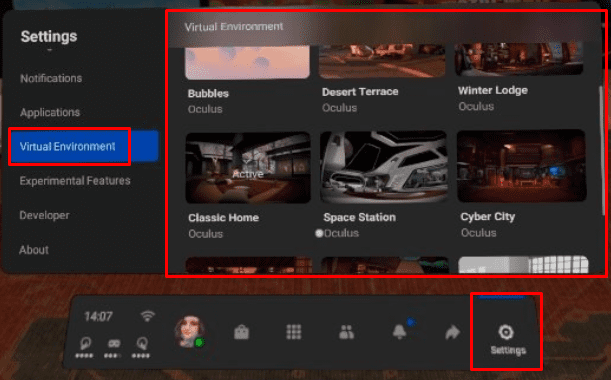
في قائمة البيئة الافتراضية ، يمكنك التمرير عبر قائمة الغرف البديلة المتاحة. إذا وجدت واحدة تريد تجربتها ، فستحتاج إلى تنزيلها. بمجرد انتهاء تنزيل البيئة الافتراضية ، انقر فوق "تطبيق" للتبديل إليها.
نصيحة: بينما يمكنك تبديل البيئات الافتراضية إذا كنت تريد غرفة مختلفة ، لا يمكنك تعديل كل بيئة من البيئات نفسها. إذا كنت تريد أن تكون قادرًا على تكوين محتويات بيئتك الافتراضية ، فسيتعين عليك القيام بذلك في بيئة رابط Oculus أو في بيئة SteamVR. يتيح لك كلا الخيارين الاختيار من بين مجموعة من البيئات الافتراضية ثم تخصيصها بشكل أكبر.
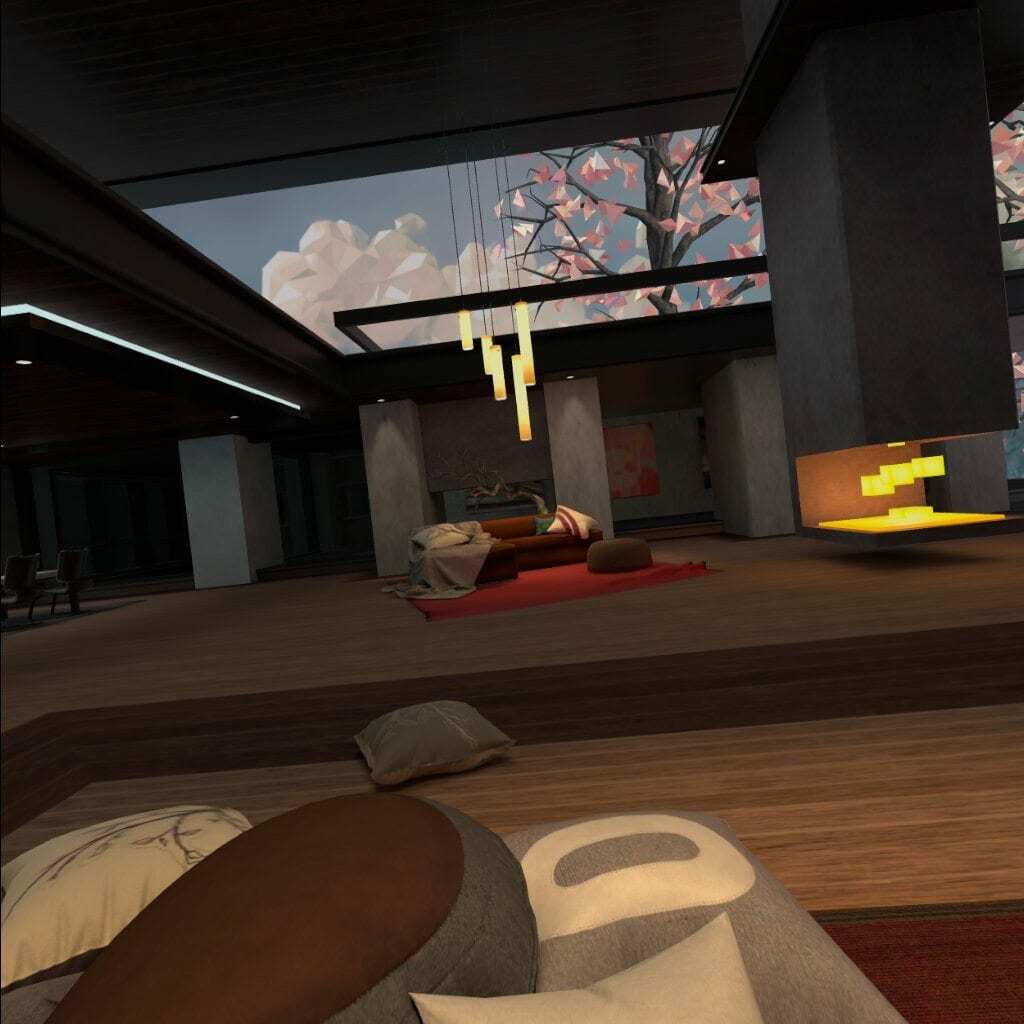
تعد البيئات الافتراضية في سماعة الرأس Oculus Quest 2 VR خلفيات يمكنك استخدامها أثناء التنقل بين التطبيقات. باتباع الخطوات الواردة في هذا الدليل ، يمكنك تغيير غرفتك الافتراضية إلى خلفية افتراضية مختلفة.